钉钉关闭桌面消息提醒的方法
时间:2023-03-29 08:58:48作者:极光下载站人气:435
钉钉是很多小伙伴都在使用的一款办公软件,在钉钉中,我们不仅可以随时接收同时的消息,还能随时随地开启一场线上会议以及分享文件等,让我们的办公效率得到极大的提高。在使用钉钉的过程中,有的小伙伴经常会发现自己的右下角体统托盘处会有钉钉的消息闪动,这其实是钉钉的桌面消息提醒,如果不需要该闪动提示,我们可以进入得到的设置页面,然后在新消息通知页面中将“消息桌面通知”按钮点击关闭。有的小伙伴可能不清楚具体的操作方法,接下来小编就来和大家分享一下钉钉关闭桌面消息提醒的方法。
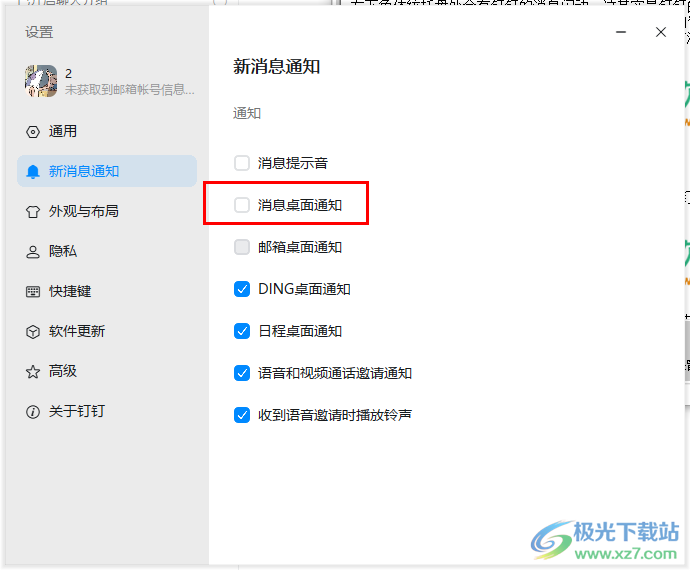
方法步骤
1、第一步,我们先打开电脑中的钉钉,然后在钉钉页面的左上角点击打开自己的头像
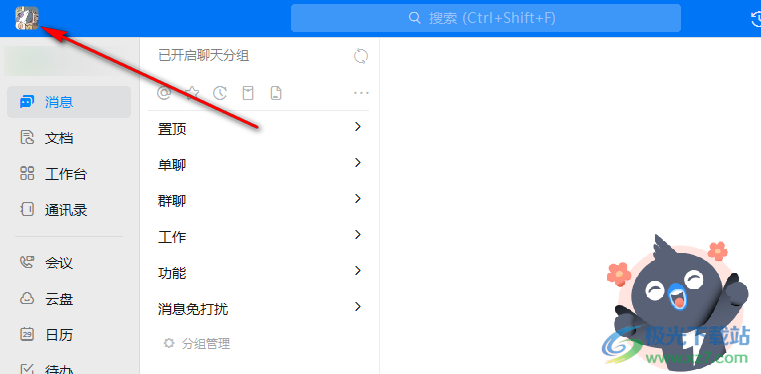
2、第二步,打开头像图标之后,我们在下拉列表中找到“设置”选项,点击打开该选项
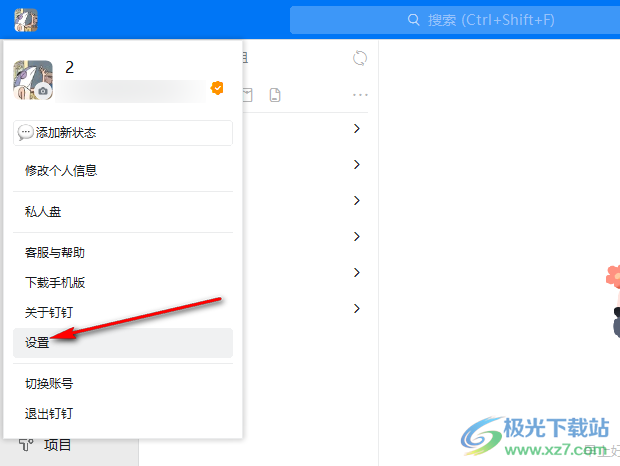
3、第三步,进入钉钉的设置页面之后,我们在左侧列表中先点击选择“新消息通知”选项
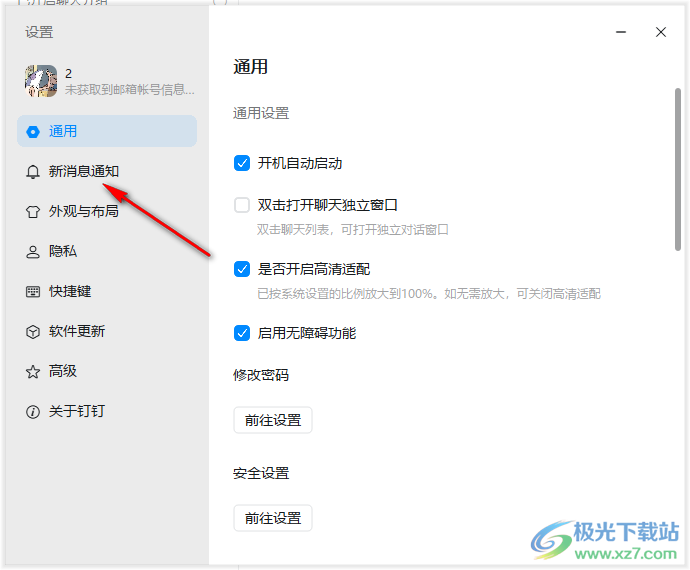
4、第四步,在新消息通知页面中,我们可以看到自己的消息提醒选项都是被开启的

5、第五步,我们将“消息桌面通知”选项点击关闭即可,关闭之后我们就不会在桌面右下角看到消息闪动了
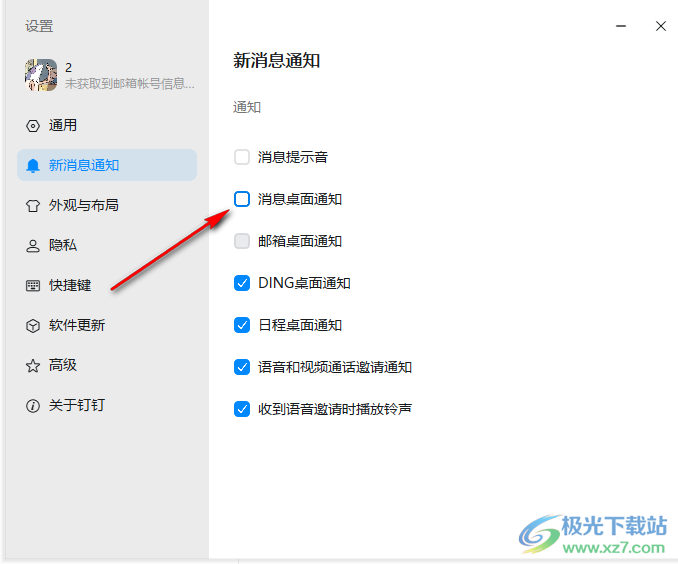
以上就是小编整理总结出的关于钉钉关闭桌面消息提醒的方法,我们打开钉钉,进入钉钉的设置页面,然后在新消息通知设置页面中将“消息桌面通知”按钮关闭即可,感兴趣的小伙伴快去试试吧。
标签钉钉关闭桌面消息提醒,钉钉
相关推荐
相关下载
热门阅览
- 1百度网盘分享密码暴力破解方法,怎么破解百度网盘加密链接
- 2keyshot6破解安装步骤-keyshot6破解安装教程
- 3apktool手机版使用教程-apktool使用方法
- 4mac版steam怎么设置中文 steam mac版设置中文教程
- 5抖音推荐怎么设置页面?抖音推荐界面重新设置教程
- 6电脑怎么开启VT 如何开启VT的详细教程!
- 7掌上英雄联盟怎么注销账号?掌上英雄联盟怎么退出登录
- 8rar文件怎么打开?如何打开rar格式文件
- 9掌上wegame怎么查别人战绩?掌上wegame怎么看别人英雄联盟战绩
- 10qq邮箱格式怎么写?qq邮箱格式是什么样的以及注册英文邮箱的方法
- 11怎么安装会声会影x7?会声会影x7安装教程
- 12Word文档中轻松实现两行对齐?word文档两行文字怎么对齐?

网友评论